OrCAD图文教程:添加footprint属性
- 格式:doc
- 大小:398.00 KB
- 文档页数:6


1.OrCAD图文教程:Capture CIS中两个重要概念 (2)2.OrCAD图文教程:建立工程及设置 (3)3.OrCAD图文教程:工程管理器 (7)4. OrCAD图文教程:原理图页相关操作 (8)5. OrCAD图文教程:加入元件库 (9)6. OrCAD图文教程:创建元件库 (12)7. OrCAD图文教程:分裂元件 (16)8. OrCAD图文教程:元件库编辑一些知识技巧 (17)9. Cadence PI/SI (19)10. OrCAD图文教程:不规则图形元件画法 (19)11. OrCAD图文教程:把一个元件分多个部分画出来 (25)12. OrCAD图文教程:分裂元件的使用方法 (29)13. OrCAD图文教程:加入元件库放置元件 (32)14. OrCAD图文教程:建立电气互连 (35)15. OrCAD图文教程:总线用法 (38)16. OrCAD图文教程:浏览工程中的各个元素 (40)17. OrCAD图文教程:在原理图中搜索 (44)18. OrCAD图文教程:元件的替换与更新 (47)19. OrCAD图文教程:对原理图中元件的基本操作 (49)20. OrCAD图文教程:修改元件属性 (50)21. OrCAD图文教程:添加footprint属性 (51)22. OrCAD图文教程:生成netlist (58)23. OrCAD图文教程:生成元件清单 (62)24. OrCAD图文教程:打印原理图 (67)1.OrCAD图文教程:Capture CIS中两个重要概念OrCAD: Capture CIS中两个重要概念:instance 和 occurrences用OrCAD设计原理图必须理解两个概念instance 和 occurrences。
对于元件放置、替换、修改属性等很多操作都和这两个概念有关。
抛开抽象的说明,我们用实例说明他们的区别。
假如你在自己的元件库中已经建立了一个元件AD8056(AD公司的运放)。

altium designer中footprint
在Altium Designer中,你可以通过以下步骤来创建PCB封装(footprint):
1. 打开Altium Designer软件,创建一个新的空文件。
2. 在菜单栏中依次选择“文件”、“新建”、“库”和“PCB
原件库”,然后给新库起一个名字并保存。
3. 双击上一步新建好的PCB库,然后点击PCB Library选项卡进入PCB原件列表界面。
4. 在PCB元器件列表中右击,添加新的空白元件。
5. 点击软件工具栏的焊盘按钮,在PCB绘图区放置一个焊盘。
在放下之前,按下TAB键,可以设置这个焊盘的标号,之后的焊盘会从这个标号开始自增。
6. 如果需要放置一系列等间距的焊盘,可以使用特殊粘贴命令。
这样就可以完成PCB封装(footprint)的创建了。
如需了解更多关于Altium Designer的操作,建议查阅软件官网或咨询专业人士。

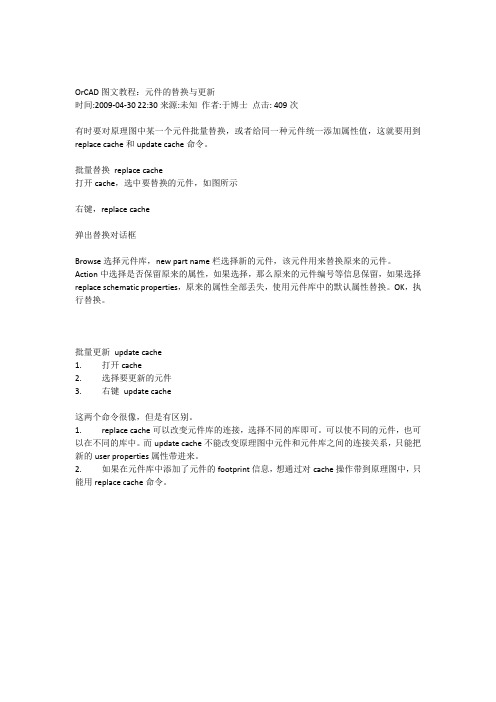
OrCAD图文教程:元件的替换与更新
时间:2009-04-30 22:30来源:未知作者:于博士点击: 409次
有时要对原理图中某一个元件批量替换,或者给同一种元件统一添加属性值,这就要用到replace cache和update cache命令。
批量替换replace cache
打开cache,选中要替换的元件,如图所示
右键,replace cache
弹出替换对话框
Browse选择元件库,new part name栏选择新的元件,该元件用来替换原来的元件。
Action中选择是否保留原来的属性,如果选择,那么原来的元件编号等信息保留,如果选择replace schematic properties,原来的属性全部丢失,使用元件库中的默认属性替换。
OK,执行替换。
批量更新update cache
1. 打开cache
2. 选择要更新的元件
3. 右键update cache
这两个命令很像,但是有区别。
1. replace cache可以改变元件库的连接,选择不同的库即可。
可以使不同的元件,也可以在不同的库中。
而update cache不能改变原理图中元件和元件库之间的连接关系,只能把新的user properties属性带进来。
2. 如果在元件库中添加了元件的footprint信息,想通过对cache操作带到原理图中,只能用replace cache命令。

注:下面示例使用的是OrCAD 9.2版本方法一:这个方法只能批量修改同一页原理图里的元件封装。
打开要修改的元件所在页,按CTRL+F调出查找对话框,如果要修改所有电阻的封装,其设置如下图所示:点“OK”后我们看到所有电阻都被选定了(当然其它不是电阻而以R开头命名的元件也被选中了,我们可以最后再单对这类元件进行修改)然后按CTRL+E,调出属性编辑窗口,用鼠标选中“PCB FootPrint”列,如下图所示:选定“Foot Print”列后按CTRL+E,在出现的对话框中敲入需要批量修改的封装名,如下图所示:点“OK”后,所有被选定的元件的封装就被批量地修改了,最后再将一些“误修改”的元件进行更正即可。
方法二:这个方法的优点是能同时对多个原理图页进行批量修改,缺点是修改封装属性时较第一种麻烦些。
进入“Part Manager”,如果不知道怎么进入,可以打开菜单“Windows”,再选择你所建立工程的文件名(后缀为opj),如下图所示:选择原理图根文件夹,如下图所示:选择菜单:"Edit"->"Browse"->"Parts"利用鼠标加Shift和Ctrl(如果不懂怎么利用这种方法选择多个选项,上BAIDU搜索“如何用Shift和Ctrl选择多个选项”吧)键选择要批量修改封装的元件,如下图所示:然后按CTRL+E,在弹出的对话框中定位到“PCB FootPrint”列,修改其中的封装属性(可以修改好一个再复制粘贴),如下图所示:文案编辑词条B 添加义项?文案,原指放书的桌子,后来指在桌子上写字的人。
现在指的是公司或企业中从事文字工作的职位,就是以文字来表现已经制定的创意策略。
文案它不同于设计师用画面或其他手段的表现手法,它是一个与广告创意先后相继的表现的过程、发展的过程、深化的过程,多存在于广告公司,企业宣传,新闻策划等。
基本信息中文名称文案外文名称Copy目录1发展历程2主要工作3分类构成4基本要求5工作范围6文案写法7实际应用折叠编辑本段发展历程汉字"文案"(wén àn)是指古代官衙中掌管档案、负责起草文书的幕友,亦指官署中的公文、书信等;在现代,文案的称呼主要用在商业领域,其意义与中国古代所说的文案是有区别的。
1、电阻绝大多数元件(如:电阻、电容、三极管等)的封装号都必须人工输入,即没有默认的封装(有些有,如555的默认封装为DIP8)。
1)电阻的为AXIAL0.3、AXIAL0.4...,2)一般1/8电阻用axial_0.3(与protel的版本有关,版本不同可能有差异,可查看相关的pcb : 库文件) ;3)电阻:和无极性电容相仿,最为常见的有0805、0603两类,不同的是,她可以以排阻的身份出现,四位、八位都有,具体封装样式可参照MD16仿真版,也可以到设计所内部PCB库查询4)如电阻AXIAL0.3可拆成AXIAL和0.3,AXIAL翻译成中文就是轴状的,0.3则是该电阻在印刷电路板上的焊盘间的距离也就是300mil(因为在电机领域里,是以英制单位为主的。
同样的,5)电阻:AXIAL0.3-AXIAL0.7其中0.4-0.7指电阻的长度,一般用AXIAL0.46)可变电阻(POT1、POT2)VR1-VR57)电阻:RES1,RES2,RES3,RES4;封装属性为axial系列8)贴片电阻0603表示的是封装尺寸与具体阻值没有关系但封装尺寸与功率有关通常来说0201 1/20W 0402 1/16W 06031/10W 0805 1/8W 1206 1/4W2、电容1)电容的为RB.2/.4、RB.4/.8,2)小电容:rad0.1,rad_0.2 : 大电容:rb_.2/.4 ;3)电容:可分为无极性和有极性两类,无极性电容下述两类封装最为常见,即0805、0603;而有极性电容也就是我们平时所称的电解电容,一般我们平时用的最多的为铝电解电容,由于其电解质为铝,所以其温度稳定性以及精度都不是很高,而贴片元件由于其紧贴电路版,所以要求温度稳定性要高,所以贴片电容以钽电容为多,根据其耐压不同,贴片电容又可分为A、B、C、D四个系列,具体分类如下:类型封装形式耐压A 3216 10VB 3528 16VC 6032 25VD 7343 35VA\B\C\D四类型的封装形式则为其具体尺寸,标注形式为L X S X H1210具体尺寸与电解电容B类3528类型相同0805具体尺寸:2.0 X 1.25 X 0.51206具体尺寸:3.0 X 1.5 0X 0.54)无极性的电容,RAD0.1-RAD0.4也是一样;5)无极性电容:cap;封装属性为RAD-0.1到rad-0.46)瓷片电容:RAD0.1-RAD0.3。
orCAD capture Footprint 封装路径设置
分类:电子电路2012-11-22 11:4386人阅读评论(0)收藏举报版本:16.5
用orCAD capture 做原理图时需要设置Footprint封装,而这个封装的默认路径是C:\Cadence\SPB_16.5\share\pcb\pcb_lib\symbols
当需要添加一些自定义封装时,在show footprint(预览封装)时,提示:"
ERROR(ORCAP-1733) allegro footprint was not found in the search path",通过设置psmpath,环境变量,仍然还是提示找不到,这个环境变量只对allegro pcb editer软件有效。
对orCAD capture无效,且在orCAD capture所有菜单都找过了,没有设置的地方,如果通过拷贝到封装默认路径下,也太繁琐了。
后来经过摸索找到设置路径的方法:
打开:
C:\Cadence\SPB_16.5\tools\capture\CAPTURE.INI
找到:[Allegro Footprints]
加入自定义封装路径:Dir1=D:\Develop\PCB\CADENCE\RFID\pcb\package
可以设置多个Dir2= ...
Dir3=...。
元器件footprint讲解什么是元器件footprint?元器件footprint是指电子元器件在电路板上的布局尺寸和焊盘安装的几何形状。
它是用于定义元器件与电路板之间连接的一种标准化设计。
元器件footprint包括元器件尺寸、引脚位置、焊盘大小等信息,通常以二维图形的形式呈现。
在PCB(印刷电路板)设计过程中,为了确保元器件正确地安装到电路板上,并确保电路板的整体性能和可靠性,准确的元器件footprint设计是至关重要的。
这里以一个SMD二极管为例来讲解元器件footprint设计的步骤。
第一步:收集器件信息在设计元器件footprint之前,首先要收集相关的数据。
这些数据可以从元器件手册、元器件供应商的网站或电子元器件模型库中获取。
包括元器件尺寸、引脚距离、引脚排列方式等。
对于SMD(表面贴装)元器件来说,由于其尺寸较小,引脚间距一般都是标准尺寸,这些信息通常可以在元器件手册中找到。
第二步:选择合适的尺寸和引脚间距根据所收集到的数据,设计工程师需要选择合适的尺寸和引脚间距来适应具体的应用场景。
选择尺寸时需要注意元器件的外形尺寸是否能够适应电路板的设计要求,尺寸过大可能会造成元器件无法安装,而尺寸过小可能会造成焊盘与引脚之间的间距过小,影响焊接的可靠性。
对于引脚间距的选择,要考虑元器件软件和硬件的兼容性,比如是否要与其他元器件相连接以及焊盘外观形状等方面的要求。
一般来说,在选择引脚间距时,可以参考元器件手册的推荐值,或者查阅相关的设计规范和标准。
第三步:定义焊盘尺寸焊盘是用来与元器件引脚进行焊接连接的。
在定义焊盘尺寸时,需要考虑焊接工艺以及电路板安装和维修的要求。
焊盘的尺寸应根据元器件引脚尺寸和间距来确定。
一般来说,焊盘的直径或宽度应稍大于引脚的直径或宽度,以确保焊接的可靠性。
另外,焊盘的形状也需要根据元器件引脚的形状来确定。
常见的焊盘形状包括圆形、方形、长方形等,具体需要根据元器件引脚的形状和焊接要求来选择。
orcad footprint和allego对应OrCAD Footprint和Allegro是电子设计自动化(EDA)软件中使用的两种组件库文件格式。
这两种文件格式在不同的设计工具环境中具有不同的应用和用途。
下面我们将详细介绍OrCAD Footprint和Allegro的对应关系和它们在电子设计中的作用。
首先,我们需要了解OrCAD和Allegro的基本概念。
OrCAD是Cadence公司开发的一款EDA软件,用于电路设计、仿真和布局。
它提供了丰富的功能,使得用户可以轻松地进行电路设计和验证。
而Allegro是Cadence公司开发的一款专业的PCB设计软件,用于印刷电路板(PCB)设计。
它提供了先进的特性和功能,使得用户可以高效地进行复杂的PCB设计和布局。
在OrCAD和Allegro中,Footprint是一种关键的设计元素,用于描述组件在PCB上的安装位置和引脚连接。
Footprint文件包含了组件的物理尺寸,引脚布局和焊盘信息等。
在OrCAD中,Footprint文件的格式为.olb,而在Allegro中,Footprint文件的格式为.pcm。
这两种文件格式在结构和语法上有一些差异,但是它们都可以描述组件的物理特性和封装信息。
在OrCAD和Allegro中,Footprint文件的设计通常是由供应商或者第三方技术提供的。
供应商通常会提供Footprint库文件,供设计工程师使用。
这些库文件包含了大量的标准组件的Footprint信息,以及一些常用的封装类型和规格。
设计工程师可以根据自己的需求选择合适的Footprint,并将其添加到设计文档中。
虽然OrCAD和Allegro都可以使用Footprint进行PCB设计,但是它们在设计流程和工具链中的位置不同。
在OrCAD中,Footprint是在原理图设计阶段使用的。
设计工程师在原理图中选择合适的组件,并进行连接和验证。
在连接和验证完成后,设计工程师可以将原理图导入到布局设计工具中,在布局设计中使用Allegro的Footprint进行PCB封装和布局。
OrCAD图文教程:添加footprint属性
时间:2009-04-30 22:37来源:未知作者:于博士点击:507次
单个元件添加footprint属性
第一种方法:直接修改
1 双击元件,弹出property editor对话框
2 在左上角空白处右键->pivot,改变视图
改变后视图如图
3 修改PCB Footprint属性
第二种方法:在元件库中添加footprint属性,更新到原理图
1 打开元件库
2 打开元件编辑页面
3 菜单option->package property
弹出编辑属性对话框
修改PCB Footprint属性,保存。
回到原理图,打开cache选中要编辑Footprint的元件,右键replace cache
弹出replace cache对话框,Action中选择replace schematic part properties复选框以及preserve Refdef复选框。
如图
批量添加FOOTPRINT属性
第一种方法:
选中要修改的所有同类元件。
右键,Edit property,弹出property editor从窗口。
左上角空白处,右键->pivot,改变视图,如图
鼠标左键单击PCB Footprint框,带文字的部分,选择整列。
右键选择edit
弹出如下对话框,编辑封装信息。
OK,所选元件封装信息添加到Property Editor中。
单击Apply按钮,信息添加到原理图中
所有选中的元件中。
第二种方法:
工程管理窗口中,选择某一页
右键->Edit object properties
打开属性编辑窗口
用Pivot命令改变视图显示方式
页面放大:CTRL+鼠标滚轮上推。
页面缩小:CTRL+鼠标滚轮下拉。
左键框选Footprint空白处
右键单击任意一个待编辑的方框,选择Edit
弹出属性值编辑对话框
修改属性值,OK。
单击Property Editor中的Apply按钮,信息被添加到原理图中。
结合上面几种方法,灵活使用可以快速完成PCB Footprint属性的修改。